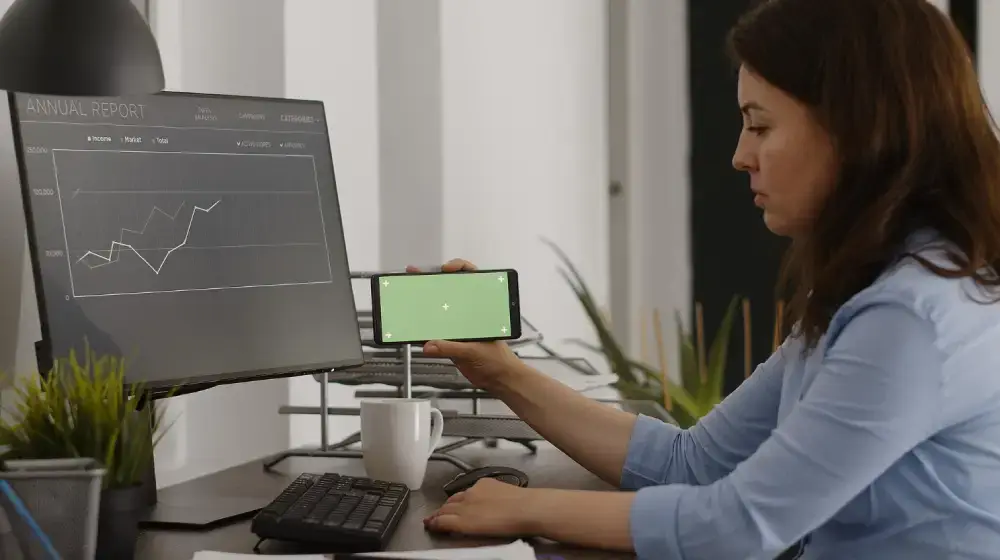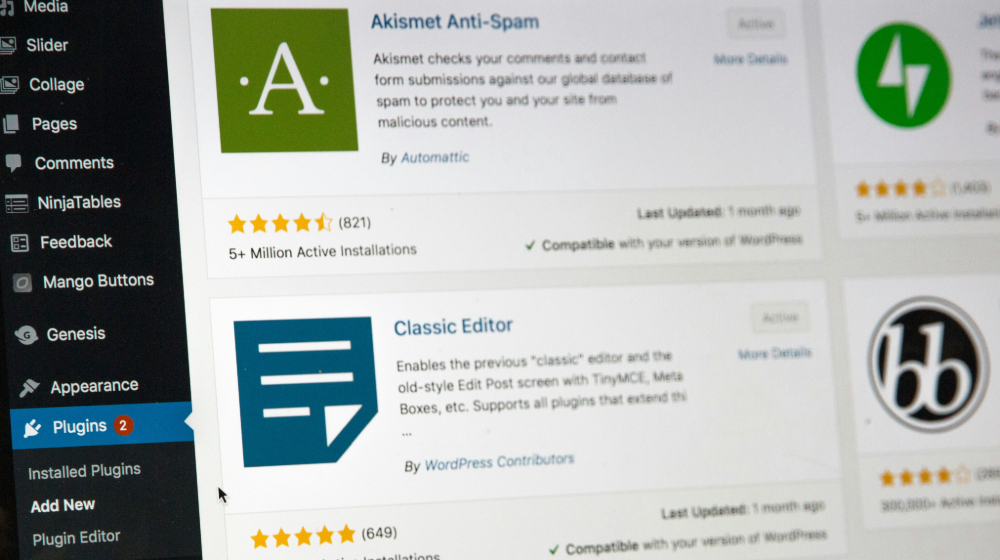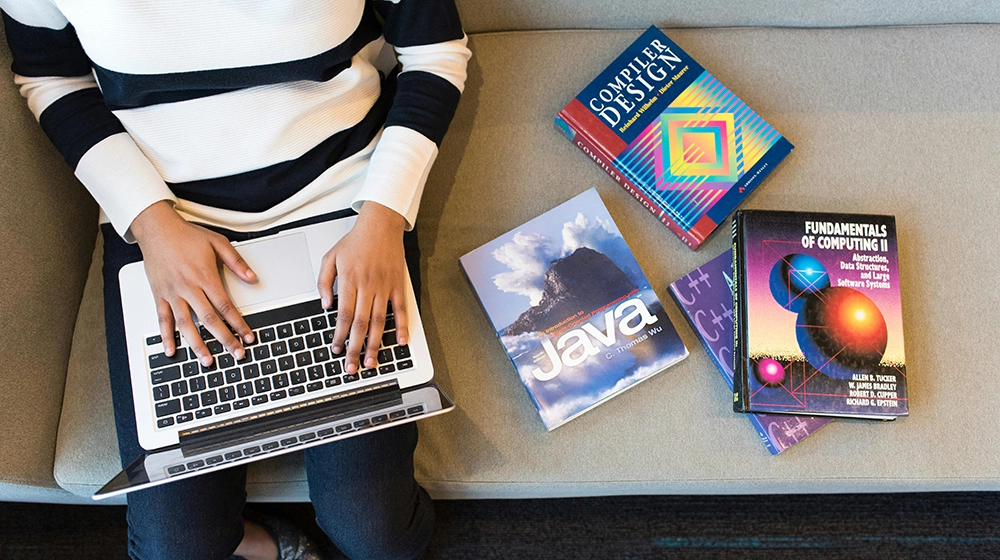Ter um site próprio é apenas um dos primeiros passos da estratégia digital do seu negócio. Afinal, mais do que torná-lo disponível, é fundamental acompanhar as principais métricas de tráfego, engajamento e vendas de cada uma das páginas. Com essa necessidade em mente, é essencial aprender como configurar o Google Analytics.
Caso você não saiba, essa ferramenta do Google permite que donos de sites realizem análises de dados determinantes para o sucesso da página. Além de informações de tráfego, o Analytics, ou GA4, fornece relatórios personalizados e detalhes sobre como os usuários interagem com os conteúdos hospedados.
Aliás, o uso de softwares de análise de marketing em geral, como o Google Analytics, cresce exponencialmente nos últimos anos. Em pesquisa recente, o Mordor Intelligence prevê um aumento de 12,84% para o mercado até 2029. O esperado, é que o setor receba US$ 11,54 bilhões até lá.
No relatório, fica claro que contar com esse tipo de informação é essencial para monitorar em tempo real a performance digital do site e, ainda, mapear padrões e tendências de acesso e mecanismos de interação do público.
Quer aprender como configurar o Google Analytics e melhorar o desempenho do seu site? Então este material é para você! Hoje, falamos sobre:
- o que é Google Analytics e para que serve;
- como configurar esta ferramenta;
- como criar e monitorar eventos no GA4.
Vamos lá? Boa leitura!
O que é o Google Analytics?
O Google Analytics é uma plataforma de análises gratuita que oferece um olhar profundo sobre a performance do seu site ou aplicativo. A ferramenta integra funcionalidades, como o Google Ads, para apresentar dados sólidos, em tempo real, sobre os acessos, tempo de permanência e trilha de navegação do usuário pela sua página.
Ainda não tem um site? Comece agora! Busque o domínio perfeito para seu negócio online!
Para que serve o Google Analytics?
Uma vez que você aprende como configurar o Google Analytics, esse serviço serve para monitorar e compreender o comportamento dos usuários em sites, aplicativos e outras plataformas digitais.
Esta ferramenta ajuda empresas, profissionais de marketing, desenvolvedores e criadores de conteúdo na tomada de decisões estratégicas, com base em dados reais. Assim, é possível otimizar a experiência do usuário e maximizar os resultados.
Algumas das principais funcionalidades do GA4 são:
- monitoramento de tráfego;
- compreensão do comportamento do usuário;
- avaliação de desempenho;
- configuração de metas e acompanhamento de conversões;
- segmentação de público-alvo;
- tomada de decisão baseada em dados.
Em resumo, uma vez que você entende como configurar o GA4, você obtém uma ferramenta essencial para compreender o comportamento dos seus leads, melhorar as estratégias e alcançar resultados mais eficazes.
Portanto, agora que você já sabe para que serve o Google Analytics, a seguir, vamos te ensinar como configurar esta ferramenta no seu site.
Como configurar o Google Analytics 4 no site?
Compreendido o que é e quais as utilidades do GA4, neste tópico, vamos te ensinar a instalar o Google Analytics no site. O procedimento tem, basicamente, 5 passos. Conheça cada um a seguir.
1. Crie uma conta no Google Analytics
Antes de qualquer ação, você deve ter uma conta do Google. Acesse o site da plataforma e faça login com a sua conta do Gmail. Na página inicial, clique no menu superior do lado direito e, ao final da janela, navegue até a opção da ferramenta.
Ao acessar a página do GA4, clique em “começar a usar” e preencha os campos para concluir a criação da conta. A partir daqui, começa o procedimento para saber como configurar o Google Analytics.
2. Obtenha o ID de acompanhamento
Após finalizar a criação da conta, clique em Administração (ícone de engrenagem) e Fluxo de dados. Escolha o tipo de fluxo (site), insira a URL (o endereço para sua página) e nome e clique em Criar. Lembre-se de, ao final do procedimento, anotar ou salvar o ID de acompanhamento ou código do snippet.
Esta combinação será responsável pela coleta dos dados para sua consulta posteriormente.
3. Adicione o código ao seu site
Se você tem familiaridade com programação, insira o ID de acompanhamento no código HTML do seu site, logo antes da tag de fechamento <head>.
Se você utiliza o WordPress ou outra plataforma de CMS, o procedimento é mais simples: basta baixar um plugin como o Site Kit By Google ou MonsterInsight e inserir o ID de acompanhamento diretamente na extensão.
Outra forma de adicionar o código é por meio do Google Tag Manager. Neste método, você deve criar uma conta na plataforma, adicionar o snippet de Tag do GA4 ao seu site, configurá-lo e inserir o ID de acompanhamento.
4. Teste a configuração
Os passos anteriores ensinam como configurar o GA4 no site, mas é importante testar a instalação para garantir resultados assertivos. Volte à página inicial do Google Analytics, acesse Administração e, depois, Fluxo de Dados. Por fim, clique em Configurar Assistente de Depuração e verifique o funcionamento do rastreamento.
Após terminar de instalar o Google Analytics no site, você já pode acessar sua página e ver relatórios completos em tempo real na extensão do GA4.
5. Personalize o rastreamento
Crie eventos para ações importantes, como cliques, envio de formulários ou compras. Ative a medição aprimorada de tag do GA4 para coletar automaticamente dados sobre interações, como rolagens e downloads.
Prontinho! Agora você já tem acesso ao dashboard geral da ferramenta. Neste painel, você pode consultar todas as métricas, customizá-las e medir o desempenho digital do negócio para melhorar continuamente!
O que são e como configurar eventos no Google Analytics?
Eventos do Google Analytics são interações específicas dos usuários, rastreáveis, independentemente do carregamento de uma nova página. Configurar eventos permite que você monitore ações como cliques, downloads, reprodução de mídias e outras atividades que geralmente não são capturadas automaticamente. Essas métricas são especialmente importantes para entender como os usuários interagem com elementos do site, por exemplo:
- quantidade de preenchimento de formulários em um determinado período;
- números de acessos à página de um produto por período;
- número de reproduções de um vídeo.
O procedimento para criação de eventos é o seguinte.
- Vá até a coluna “Visualização” e selecione a opção “Metas”;
- Clique em “Nova meta” e, depois, em “Personalizado”;
- Dê um nome para a meta e selecione o tipo de evento para rastreamento;
- Preencha todas as informações e clique em “Salvar”;
- Confirme que o código de acompanhamento (ou configuração de ambiente) está ativo e faça o teste do evento!
Pronto, você já sabe como configurar o site no Google Analytics para avaliar eventos! A partir daqui, você terá métricas mais completas e suas decisões serão mais seguras e estratégicas.
Por que usar o Google Analytics?
Agora que você já sabe como configurar o site no Google Analytics, é interessante elencar alguns dos motivos que justificam o uso desta ferramenta. Afinal, você provavelmente quer saber de que vale todo esse trabalho, certo? Então, veja alguns dos maiores benefícios do GA4, tanto para você, quanto para seu negócio:
- gratuidade e acessibilidade para as funcionalidades básicas;
- monitoramento completo do desempenho;
- identificação de fontes de tráfego pago e gratuito;
- insights sobre o público-alvo;
- rastreio de metas e conversões;
- análise de comportamento do usuário;
- integração com outras ferramentas e sistemas;
- relatórios detalhados e personalizados;
- foco em privacidade e conformidade;
- suporte à análise preditiva;
- otimização contínua.
Compreender o que é e como configurar o Google Analytics, bem como suas vantagens, é essencial para o sucesso da sua marca. Porém, lembre-se de que o monitoramento dos resultados requer suporte e estratégias de marketing digital completas e diversas.
Se você busca soluções criativas e eficientes para suas campanhas, a GoDaddy tem a solução para você!
O Pacote de Marketing Digital da GoDaddy é um conjunto de ferramentas para turbinar a presença virtual do seu negócio em todas as frentes: e-mail marketing, redes sociais e ferramentas de pesquisa.
Impulsione os resultados do seu site por meio dos principais canais e não saia nunca da rota do seu cliente!
Comece gratuitamente agora mesmo!